Instalando as ferramentas necessárias:
Você pode formatar unidades flash USB facilmente como FAT. Para fazer isso, você precisa ter dosfstools instalado. O nome do pacote é o mesmo em todas as distribuições Linux comuns. Já deve estar instalado no seu computador. Se não for, apenas use seu gerenciador de pacotes para instalar dosfstools.
No Ubuntu / Debian, você pode instalar dosfstools com o seguinte comando:
$ sudo apt install dosfstools -yNo CentOS 7 ou RHEL 7, você pode instalar dosfstools com o seguinte comando:
$ sudo yum install dosfstools -yFormatando uma unidade flash USB como FAT:
Agora, insira a unidade flash USB que deseja formatar como FAT.
Em seguida, execute o seguinte comando para encontrar o nome do dispositivo de sua unidade flash USB.
$ sudo lsblkComo você pode ver, a unidade flash USB de 4 GB tem o nome do dispositivo sdb No meu caso. Então, posso acessá-lo como / dev / sdb. Pode ser diferente para você. Certifique-se de substituí-lo pelo seu a partir de agora.
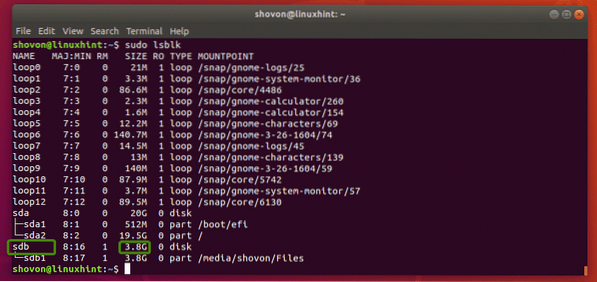
Como você pode ver, eu já tenho uma partição / dev / sdb1 na minha unidade flash USB. Então, eu não tenho que criar uma partição. Mas se você ainda não tem uma partição, você deve criar uma primeiro.

Se você tiver uma partição, desmonte-a primeiro, se ela estiver montada (como no meu caso). Caso contrário, você não será capaz de formatá-lo.
Para desmontar a partição, execute o seguinte comando:
$ sudo umount / dev / sdb1
Suponha que você não tenha uma partição em sua unidade flash USB por algum motivo. Você pode usar fdisk criar facilmente um.
Para fazer isso, abra / dev / sdb com fdisk da seguinte forma:
$ sudo fdisk / dev / sdb
Agora aperte o e pressione

Agora, para criar uma nova partição, pressione n e então pressione

Como esta é a primeira partição de nossa preciosa unidade flash USB, o valor padrão 1 é bom. Então, pressione

Aperte

Aperte

Você pode ver a seguinte mensagem. Basta apertar y e então pressione

A partição deve ser criada.

Agora, você tem que mudar o tipo de partição para W95 FAT32. Caso contrário, o Windows e outro sistema operacional podem não ser capazes de reconhecer o sistema de arquivos.
Para fazer isso, pressione t e pressione

Como você pode ver, o tipo de partição foi alterado para W95 FAT32.

Agora aperte C e pressione

Agora, você pode formatar a partição da unidade flash USB / dev / sdb1 como sistema de arquivos FAT32 (FAT de 32 bits) com o seguinte comando:
$ sudo mkfs.vfat -F 32 -n MyFlashDrive / dev / sdb1NOTA: Aqui -n sinalizador define um rótulo (MyFlashDrive no meu caso) para a sua unidade flash USB. O rótulo ajuda a identificar as unidades flash USB facilmente se você tiver várias unidades flash USB.

Sua unidade flash USB deve ser formatada como FAT32. Ignore o aviso. O Windows não oferece suporte a letras minúsculas em rótulos FAT32. Irá apenas mostrar a etiqueta em letras maiúsculas. Isso é tudo. Se o aviso incomodar você, considere usar apenas letras maiúsculas no rótulo.

Como você pode ver, posso montar a unidade flash USB e copiar arquivos lá.
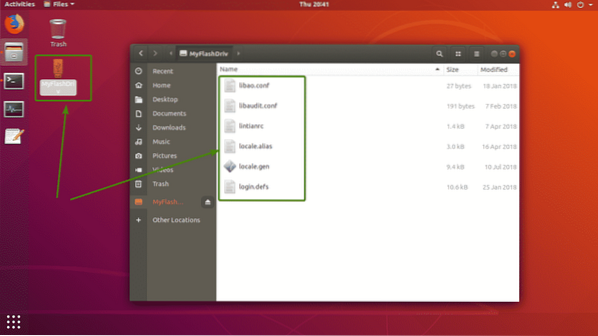
Como você pode ver, a unidade flash USB funciona muito bem no Windows. Os arquivos que copiei do Linux estão acessíveis.
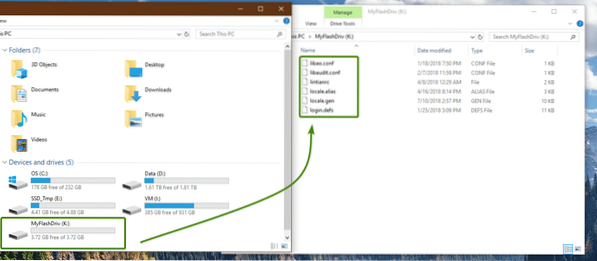
Então, é assim que você cria sistemas de arquivos FAT (ou FAT32) no Linux. Obrigado por ler este artigo.
 Phenquestions
Phenquestions


